如何彻底删除文件打开方式?快速清除默认程序设置教程
时间:2025-09-03 来源:互联网
欢迎来到系统优化指南,在这里您将看到关于彻底删除文件打开方式的深度解决方案。当错误程序关联导致文件无法正常使用时,这份教程能帮您快速重置默认设置,恢复系统清爽状态。以下是本文核心内容:

为什么需要手动清理打开方式?
系统默认程序设置有时会像顽固污渍一样难以清除。尤其是卸载软件后残留的关联项,不仅占用注册表空间,还可能引发文件打开混乱——比如视频文件总被错误播放器强行启动。这种情况仅通过系统设置界面往往无法根治。
Windows系统终极清理方案
按住Win+R输入regedit进入注册表,定位到HKEY_CURRENT_USER\Software\Microsoft\Windows\CurrentVersion\Explorer\FileExts,这里藏着所有文件扩展名的打开记录。找到问题扩展名项后,删除UserChoice子项即可解除绑定。注意操作前务必导出备份!
更直观的方法是使用微软官方工具Default Programs Editor,它能可视化处理文件关联。工具会自动扫描异常项,用红色标注错误关联,点击"Delete User Choice"比手动修改更安全高效。
Mac系统的特殊处理技巧
在访达中右键点击目标文件,按住Option键的同时选择"显示简介",此时"打开方式"选项会出现重置按钮。更彻底的清理需要终端命令:duti -x 扩展名可删除特定格式的默认程序记录,配合lsregister -kill重建启动服务数据库效果更佳。
容易被忽略的浏览器文件关联
当PDF或下载文件总是被浏览器劫持时,需要检查两处设置:浏览器自身的下载处理选项,以及系统级的MIME类型分配。Chrome用户可在chrome://settings/handlers页面清除所有已保存的协议处理程序,Firefox则需在about:config中搜索handler相关项手动删除。
预防胜于治疗的实用建议
安装新软件时,特别注意取消勾选"设为默认程序"选项;定期使用CCleaner等工具清理注册表冗余项;遇到突发关联错误时,系统还原点往往比手动修改更可靠。记住:修改注册表前创建还原点是黄金法则。
如果上述方法仍未解决您的问题,可能是系统权限或组策略限制导致。这时候需要以管理员身份运行命令提示符,输入assoc .扩展名=清除关联,再配合ftype 文件类型=重置文件类型命令完成深度清理。
免责声明:以上内容仅为信息分享与交流,希望对您有所帮助
-
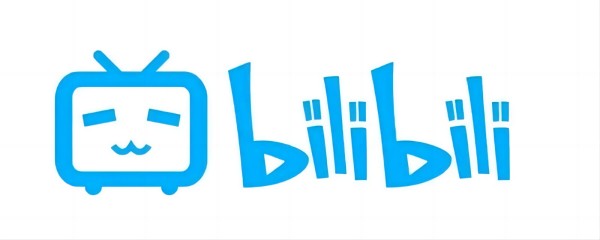 B站是什么平台-B站bilibili究竟有什么用 2025-12-28
B站是什么平台-B站bilibili究竟有什么用 2025-12-28 -
 Netflix官网网页版入口-Netflix官方网页版登录入口 2025-12-28
Netflix官网网页版入口-Netflix官方网页版登录入口 2025-12-28 -
 揭秘你用什么软件听歌是什么梗 爆笑内涵解析 速来围观 2025-12-28
揭秘你用什么软件听歌是什么梗 爆笑内涵解析 速来围观 2025-12-28 -
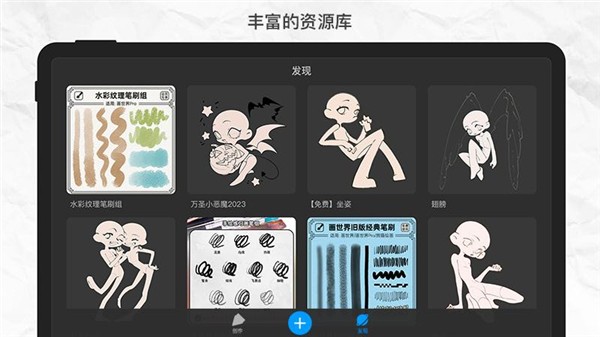 画世界pro苹果版最新版本下载-画世界pro下载苹果版高清安装 2025-12-28
画世界pro苹果版最新版本下载-画世界pro下载苹果版高清安装 2025-12-28 -
 白月光与朱砂痣有何深意-揭秘白月光和朱砂痣的独特寓意 2025-12-28
白月光与朱砂痣有何深意-揭秘白月光和朱砂痣的独特寓意 2025-12-28 -
 漫蛙漫画官方正版网页入口-漫蛙漫画官网直达链接 2025-12-28
漫蛙漫画官方正版网页入口-漫蛙漫画官网直达链接 2025-12-28





